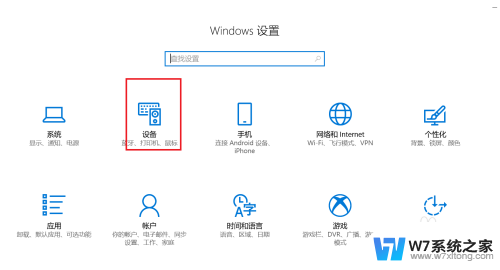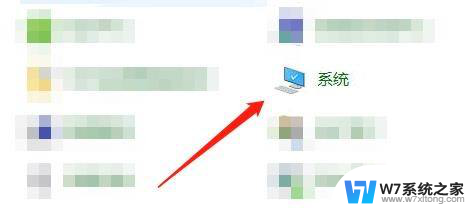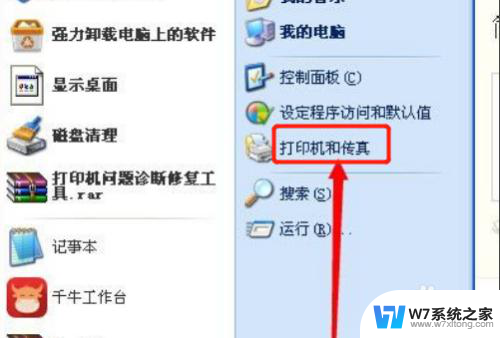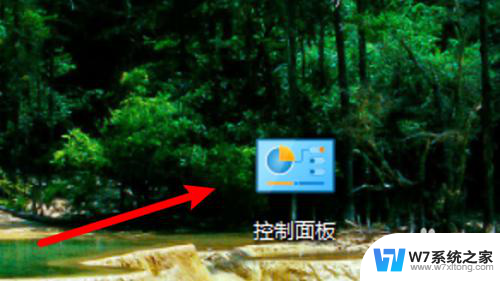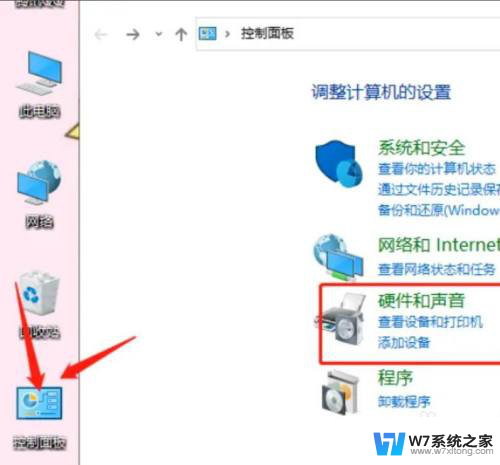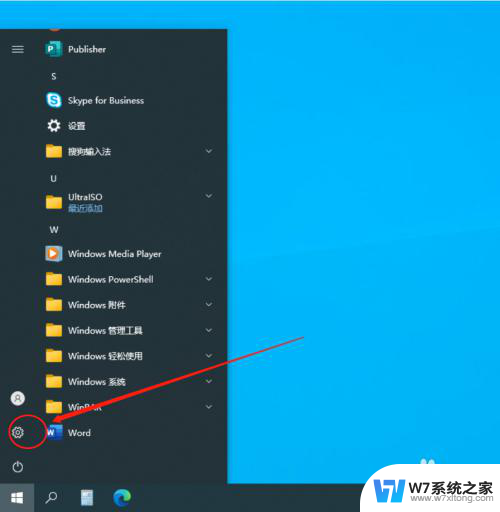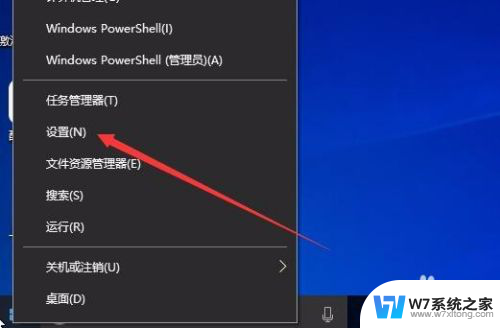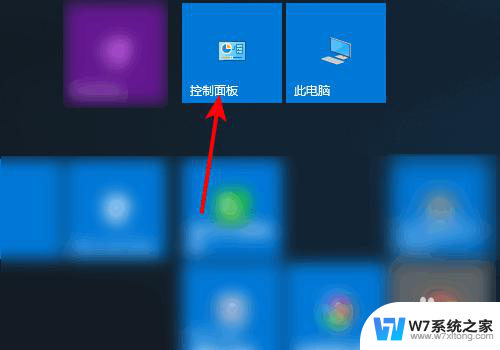怎么查看打印机已经打印的文件 Win10如何查看正在打印的内容
更新时间:2024-03-20 12:42:32作者:yang
在使用打印机的过程中,我们有时候会遇到需要查看已经打印的文件的情况,在Windows 10操作系统中,我们可以通过一些简单的步骤来查看正在打印的内容。通过这种方式,我们可以确认打印机是否正常工作,以及打印的文件是否完整。接下来让我们一起来了解一下如何在Windows 10中查看打印机已经打印的文件吧。
具体方法:
1.打开【电脑桌面】,点击左下方的【设置】菜单。
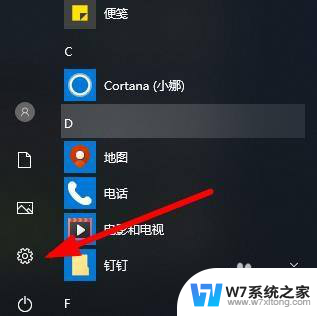
2.在弹出的页面上,选择左侧的【设备】选项。
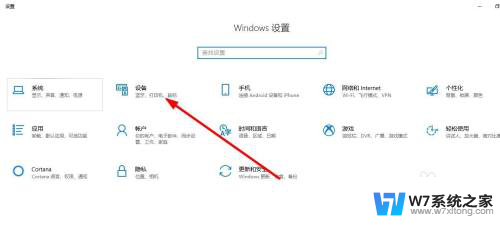
3.找到右侧的【相关设置】,点击【设备和打印机】。
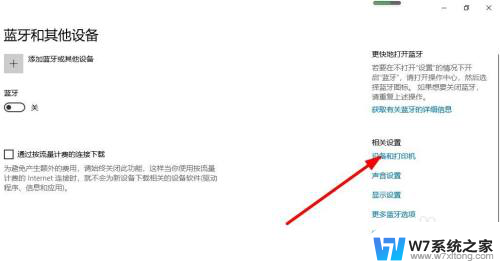
4.接下来点击上方的【查看打印什么】,有问题的可以删除重新连接打印机。
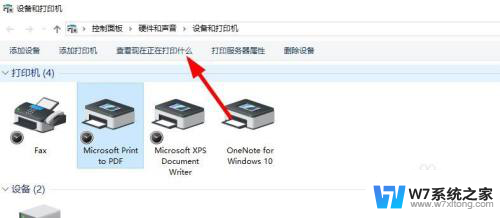
5.在弹出的对话框里面可以看到打印的内容,右键点击【删除打印内容】。
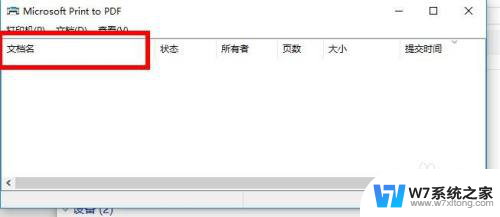
6.点击左上方的【打印】菜单,选择设置为【默认打印机】。
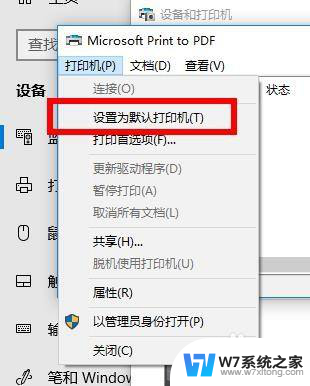
7.再就是可以右键点击打印机,选择【查看现在正在打印什么】。
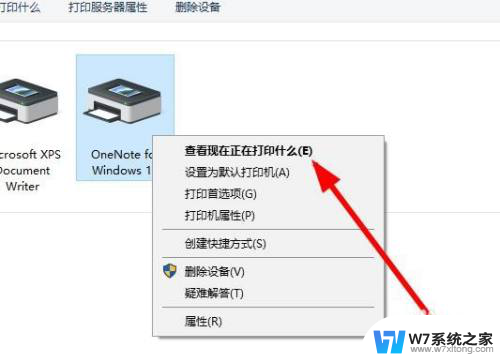
以上是如何查看已打印文件的全部内容的方法,如果遇到这种情况,请按照以上步骤解决,希望这能对大家有所帮助。